Zrušenie registrácie aplikácie ESET OneDrive skener
Proces zrušenia registrácie umožňuje odstrániť certifikát a aplikáciu ESET OneDrive skener zo služby Microsoft OneDrive, Office 365 alebo Azure. Tento proces tiež odstráni lokálne závislosti a znova sprístupní možnosť registrácie.
1.Kliknite na Nastavenia > Server > Nastavenie kontroly OneDrive a zvolením možnosti Zrušiť registráciu spustite proces odstránenia aplikácie ESET OneDrive skener. Otvorí sa sprievodca zrušením registrácie.
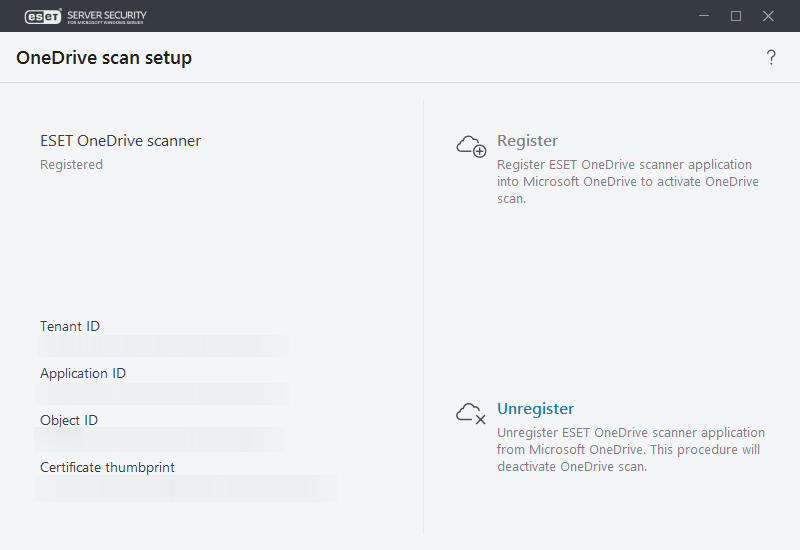
2.Kliknutím na Zrušiť registráciu potvrďte, že chcete zrušiť registráciu aplikácie ESET OneDrive skener. Počkajte, kým sa proces zrušenia registrácie úspešne dokončí.
3.Po úspešnom zrušení registrácie zobrazí príslušný sprievodca správu Zrušenie registrácie bolo úspešné.
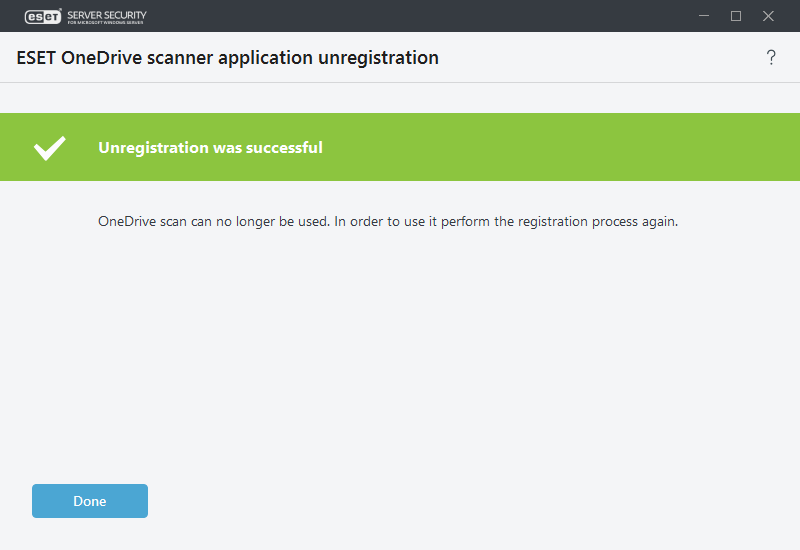
V prípade, že sa zobrazí chybové hlásenie ako napríklad Nepodarilo sa zrušiť registráciu, prezrite si tabuľku nižšie, kde nájdete zoznam chybových hlásení a odporúčanie, ako postupovať. |
Niektoré okná so správou o chybe vám ponúknu možnosť odstrániť lokálne závislosti (problémy s pripojením, neexistujúca aplikácia v Microsoft OneDrive atď.). Ak chcete odstrániť ESET OneDrive skener lokálne, postupujte podľa nasledujúcich krokov:
Ak nefunguje možnosť Zopakovať a problém pretrváva, kliknutím na Odstrániť lokálne pokračujte v procese zrušenia registrácie, čím sa odstránia lokálne závislosti pre ESET OneDrive skener.
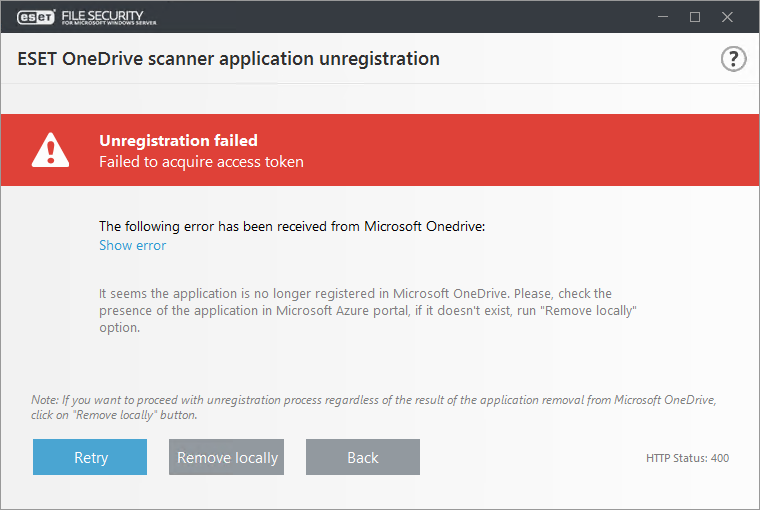
5.Kliknutím na Áno pokračujte v lokálnom odstraňovaní aplikácie ESET OneDrive skener. ESET OneDrive skener už nebude dostupný – pre opätovné sprístupnenie bude potrebné vykonať registráciu znova.
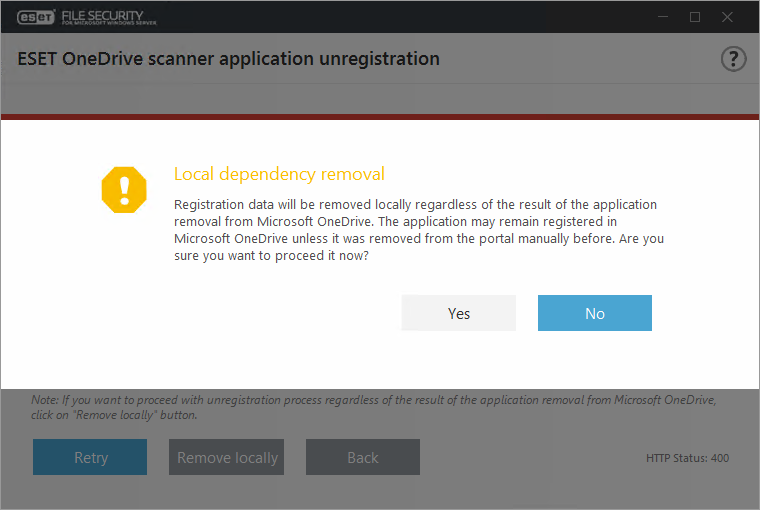
Odstránenie lokálnej závislosti nespôsobí žiadne zmeny v rámci registrácie aplikácie na portáli Azure ani čo sa týka povolení v rámci portálu Office 365. Ak ste ESET OneDrive skener odstránili lokálne kvôli problémom s pripojením k serverom Microsoft OneDrive, bude potrebné túto aplikáciu manuálne odstrániť v rámci portálu Azure. Návod, ako nájsť a odstrániť ESET OneDrive skener z portálu Azure manuálne, nájdete v kapitole Nastavenia kontroly OneDrive. |
V tabuľke nižšie nájdete podrobné informácie o chybových hláseniach, s ktorými sa môžete stretnúť počas procesu zrušenia registrácie aplikácie ESET OneDrive skener:
Chybové hlásenie |
Podrobné informácie |
|---|---|
Pripojenie k aplikácii Azure nebolo úspešné. Neexistuje žiadne pripojenie na internet. |
Skontrolujte sieťové/internetové pripojenie a spustite proces zrušenia registrácie znova. Ak chcete pokračovať v procese zrušenia registrácie bez odstránenia aplikácie ESET OneDrive skener z Microsoft OneDrive, kliknite na Odstrániť lokálne. |
Získanie prístupového tokenu zlyhalo. Zo služby Microsoft OneDrive bola prijatá neočakávaná chyba. |
Zdá sa, že aplikácia ESET OneDrive skener už nie je zaregistrovaná v Microsoft OneDrive. Aplikácia ESET OneDrive skener mohla byť manuálne odstránená z portálu Azure. Skontrolujte dostupnosť aplikácie ESET OneDrive skener v Microsoft OneDrive, prípadne v portáli Azure. Ak sa tam aplikácia nenachádza, pokračujte v procese zrušenia registrácie kliknutím na Odstrániť lokálne. |
Získanie prístupového tokenu zlyhalo. Zo služby Microsoft OneDrive bola prijatá chyba servera. |
Microsoft OneDrive vrátil chybu HTTP 5xx. Momentálne nie je možné dokončiť úlohu zrušenia registrácie. Prosím, skúste ju spustiť znova neskôr. |
Z Microsoft OneDrive bola prijatá nasledujúca chyba. |
Server Microsoft OneDrive vrátil chybu s konkrétnym kódom/názvom. Kliknite na Zobraziť chybu. |
Už prebieha iná úloha nastavenia. |
Proces zrušenia registrácie je už spustený. Počkajte, kým sa dokončí prvý proces zrušenia registrácie. |
